标签制作软件如何制作进货标签 点击:89 | 回复:0
发表于:2021-04-08 10:40:51
楼主
工厂里面在制作某一个成品之前,都会从各个供应商那里定制各种半成品,然后将各个半成品组合在一起形成一个成品。为了区分是从哪个供应商进的货,他们在进货的外包装上都会贴一个进货标签,上面有进货的供应商、进货批号,电脑批号、IQC报告号等,如果产品合格的话,上面会显示检验合格,反之,则显示不合格,在标签制作软件中制作进货标签的步骤如下:
在标签制作软件中点击软件上方工具栏中的“文档设置”按钮,弹出文档设置对话框,在文档设置-画布中,设置背景颜色及勾选打印背景,点击确定。如图所示:
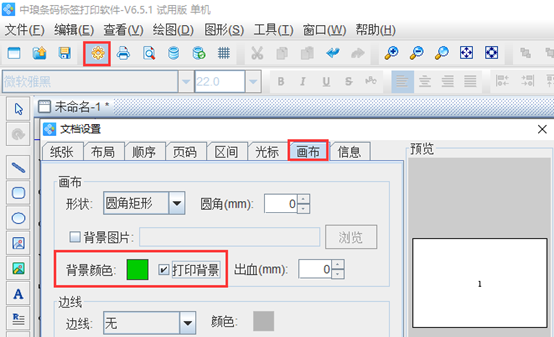
点击软件左侧的“圆角矩形”按钮,在画布上绘制一个矩形框,双击矩形框,在图形属性-基本中,设置填充类型为“实心”,背景色为“白色”,线条粗细为“0”,点击确定。
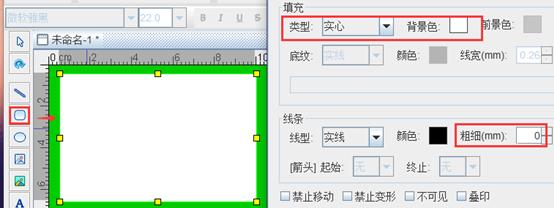
点击软件左侧的“插入位图”按钮,在画布上绘制一个位图对象,双击位图,在图形属性-数据源中,点击“+”号按钮,数据对象类型选择“手动输入”,点击左下角的“浏览”,选中要插入的图片-打开-添加-确定。
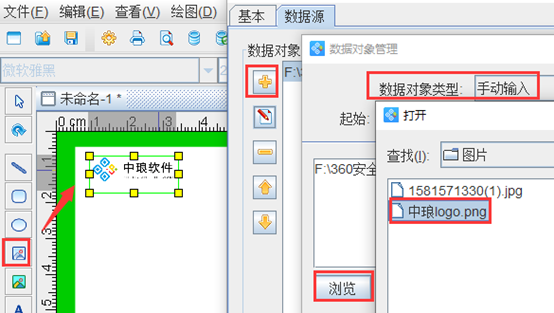
点击软件左侧的“实心A”按钮,在画布上绘制一个普通文本,双击普通文本,在图形属性-数据源中,点击“修改”按钮,删除默认的数据,在下面的状态框中,手动输入要添加的信息,点击编辑-确定。
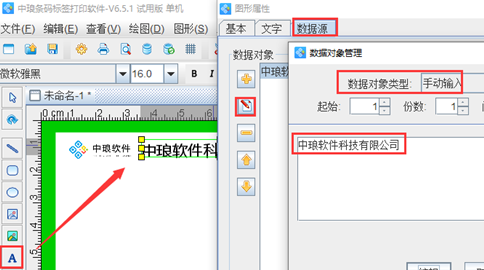
按照以上步骤,在标签上添加文字信息。添加文字信息之后,点击软件左侧的“线段”按钮,按住shift键绘制线条,如图所示:
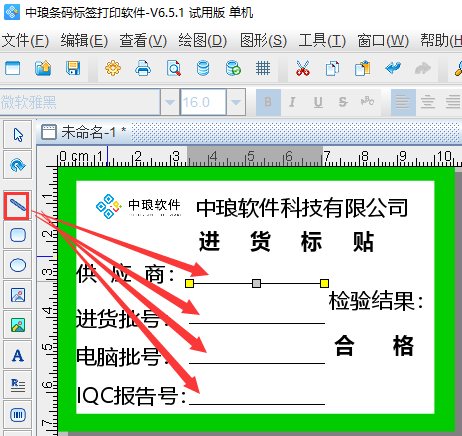
以上就是有关进货标签的制作,想要了解更多关于标签制作软件的操作技巧,可以到标签制作软甲查找相应的教程。
楼主最近还看过
热门招聘
相关主题
- 第十一届中国(佛山)机械装备...
 [336]
[336] - GXworks2程序块口令解除
 [856]
[856] - 置复位点动循环
 [409]
[409] - Java面试中一般都会遇到什么...
 [2529]
[2529] - elecworks电气设计软件用的人...
 [644]
[644] - 污水处理菌种培养方法
 [359]
[359] - 盗窃变压器线圈作案多起
 [303]
[303] - 松下A4伺服驱动器位置模式下...
 [1562]
[1562] - 智造知识——预测性维护和智能...
 [837]
[837] - 物流环节小企业生产法则--RF...
 [508]
[508]

官方公众号

智造工程师
-

 客服
客服

-

 小程序
小程序

-

 公众号
公众号

















 工控网智造工程师好文精选
工控网智造工程师好文精选
